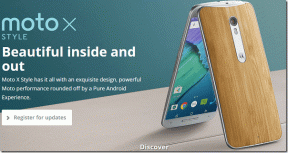Топ 12 поправки за синхронизиране в момента има проблеми на Android с акаунт в Google
Miscellanea / / December 02, 2021
Повечето хора свързват своите Google акаунт с Android телефони. Това предлага безпроблемно изживяване при синхронизиране между различни продукти на Google като Gmail, Keep, Search и други услуги на Google. Някои потребители на Android обаче се оплакват от грешката „синхронизирането в момента има проблеми“. Може да изскача, докато използвате един от Google приложения.

Независимо от приложението Google, което е засегнато, стъпките за разрешаване на грешката при синхронизиране на Android за всички акаунти в Google остават същите. Нека видим какво можем да направим, за да се върнем на пътя.
1. Рестартирайте
Проблемите със синхронизирането могат да бъдат разрешени чрез просто рестартиране на телефона. Може да стартира нещата в рамките на няколко секунди. Така че опитайте.
2. Актуализирайте Android
В зависимост от марката и модела на вашия телефон може да има налична актуализация. Екосистемата на Android е разнообразна, като производителите пускат своите версии на OEM производители сток версия.
Отворете Настройки и докоснете Актуализация на системата под Информация.


Изтеглете и инсталирайте актуализацията. Препоръчвам след това да рестартирате телефона си.
3. Актуализирайте приложения
Независимо от приложението, в което се сблъсквате с проблеми със синхронизирането, актуализирайте всички приложения на Google. Тези актуализации носят нови функции, заедно с корекции на грешки и корекции за сигурност.
Отворете Play Store и под менюто докоснете Моите приложения и игри.


Превъртете списъка, за да актуализирате, или просто натиснете Актуализиране на всички, за да започнете. Актуализирането на приложения и дори ОС може да изразходва много данни и батерия, така че се свържете с Wi-Fi и източник на захранване по това време.
4. Wi-Fi и данни
Бързо проверете вашата Wi-Fi връзка, за да видите дали работи правилно. Можете да използвате Fast.com, за да проверите скоростта на интернет на Wi-Fi. Ако използвате мобилни данни, направете същото. Възможно е също така да сте изчерпали своя план за данни, така че се консултирайте с вашия оператор (изтеглете официалното им приложение).
Посетете Бързо
5. Услугите на Google не работят
Google е доста надежден и предприема крайни мерки, за да гарантира, че няма прекъсвания. Понякога се случват прекъсвания на услугата поради непредвидени обстоятелства.

Отворете Down Detector, за да проверите услугата на Google, за която синхронизирането не работи. Свързах се с тяхната страница за търсене в Google, където ще намерите общ списък. Както можете да видите, Gmail претърпя прекъсване едва миналата седмица. Можете допълнително да сортирате резултатите по държава.
Посетете Down Detector
6. Автоматична дата и час
Трябва да настроите датата, часа и часовата зона на автоматични на вашия телефон с Android. В противен случай това може да попречи на начина, по който функциите за синхронизиране на вашия телефон. Отворете Настройки и докоснете Дата и час под Допълнителни настройки.


Активирайте и двете опции. Ако по някаква причина не работят, опитайте да настроите и двете ръчно. Но се уверете, че са правилни. В противен случай ще продължите да се сблъсквате с грешката „синхронизирането в момента има проблеми“ на вашия телефон с Android.
6. Ръчно синхронизиране
Отворете Настройки и превъртете малко, за да намерите опцията Синхронизиране. Във вашия мобилен телефон може също да пише „Акаунти“. Ще видите списък с всички акаунти, добавени към вашия телефон, като Google, Twitter и т.н.


Докоснете синхронизиране сега в долната част на екрана, за да започнете ръчно синхронизиране. Възможно е синхронизирането да не работи. Забелязахте ли автоматично синхронизиране на данни и Wi-Fi само в горната част? Мда. Активирайте автоматичното синхронизиране, за да работи без ръчна намеса. Деактивирайте опцията само за Wi-Fi, ако искате да синхронизирате да работите и през мобилни данни.
7. Активирайте отново синхронизирането
Деактивирането и повторното активиране на опцията за синхронизиране също може да помогне за бързото стартиране на нещата вместо вас. Отнема само няколко секунди. Отворете Настройки и под Синхронизиране докоснете Google.

Вече можете да деактивирате и активирате повторно приложение или услуга за синхронизиране, което е страхотно. Просто докоснете услугата, която дава грешката „синхронизирането в момента има проблеми“, изчакайте няколко секунди, за да влезе в сила, и след това отново активирайте синхронизирането.

8. Добавете отново акаунт в Google
Отворете Настройки и докоснете отново Синхронизиране. Докоснете Google тук.

Докоснете Още в долната част на екрана и изберете Премахване на акаунт.


След това можете да добавите отново акаунт в Google от предишния екран, като докоснете опцията Добавяне на акаунт в края на списъка.
9. Фоново опресняване на приложението
Няколко модела Android предлагат функция, която ви позволява да контролирате дали дадено приложение може да функционира и да се опреснява във фонов режим. Когато е деактивирано, посоченото приложение може да изисква данни от сървърите и да бъде актуализирано с нова информация без намеса на потребителя. Ограничаването на фоновото опресняване може да спести честотна лента и батерия.
Отворете Настройки и докоснете Управление на приложения. Потърсете приложението, което изпитва проблеми със синхронизирането, и го отворете. Ще взема Gmail за пример.


Докоснете Ограничаване на използването на данни, за да проверите дали приложението може да работи с мобилни данни или не. Някои приложения също ще имат Wi-Fi опция тук.
10. Производителност на батерията
Вие също трябва да проверите дали приложението се дроселира от мениджър на батерията. Отворете Настройки и докоснете Батерия и производителност. Изберете Избор на приложения.


Потърсете тревожното приложение на Google и го отворете. Изберете Спестяване на батерията (препоръчително), но ако това не работи, опитайте Без ограничения. Никога не трябва да се задава на Ограничаване на фоновата активност, освен ако не искате това.


11. Изчистване на кеша и данните
Повечето приложения, които синхронизират данни от облака, имат известна кеш памет и други данни, съхранявани на устройството. Това се прави, за да се намали натоварването на сървъра и да се подобри производителността на приложението. Старите данни могат да се повредят. Върнете се към настройките на отделните приложения, както в предишната стъпка, и щракнете върху Изчистване на данните в долната част на екрана.


Докоснете и Изчистване на всички данни, и Изчистване на кеша, едно по едно. Може да се наложи да влезете отново в акаунта си в Google.
12. Сертификати (рутирани телефони)
Ако използвате рутиран телефон с Android, трябва да сте сигурни, че приложенията и услугите могат да инсталират сертификати на вашия смартфон. Тези сертификати се използват за проверка на телефона и подобряване на сигурността. Отидете в Настройки > Акаунти > Обмен > Входящи настройки.
Променете сигурността от SSL на Приемане/Инсталиране на всички сертификати.
Върнете се към точка 6 по-горе и направете ръчно синхронизиране, за да проверите дали все още получавате грешката „синхронизирането в момента има проблеми“ или не.
Несинхронизиран
Вашият акаунт в Google отговаря за синхронизирането на редица свързани услуги като Gmail, Photos и Keep, наред с други. Всяко едно приложение, което не синхронизира данни, може да се окаже пагубно за деня ви. Горните решения трябва да могат да помогнат. Намерихте друг начин да рестартирате синхронизирането? Споделете с нас в коментарите по-долу.
следващо: Използвате ли OneDrive? Искате ли да синхронизирате папки на телефон с Android с вашия облачен акаунт в Microsoft? Кликнете върху връзката по-долу, за да научите как да направите това.